Den som arbetar med Adobe After Effects CC 2020 kommer snabbt att uppskatta nyheterna i förhandsvisning och uppspelningsprestanda. I denna tutorial kommer du att upptäcka de viktigaste förbättringarna som hjälper dig att arbeta mer effektivt. Oavsett om du skapar animationer eller redigerar komplexa videoprojekt finns det många sätt att optimera ditt arbetssätt. Vi tar oss tid att gå igenom de viktigaste funktionerna och deras tillämpning steg för steg.
Viktigaste insikterna
- Efter aktivering av de nya funktionerna kan du avsevärt öka förhandsvisnings- och uppspelningsprestanda.
- Genom GPU-rendering får du snabbare resultat, även med effekter utan inbyggt stöd.
- Den nya snabba förhandsvisningsfunktionen möjliggör adaptivt arbete med olika kvalitetsnivåer.
Steg-för-steg-guide
De följande stegen leder dig genom nyheterna och inställningarna för förhandsvisnings- och uppspelningsprestanda i After Effects CC 2020.
För att säkerställa att du kan utnyttja de nya funktionerna optimalt, börja med inställningarna.
Aktivera inställningar för förhandsvisning
För att aktivera de nya förhandsvisningsfunktionerna, gå till "Redigera" > "Inställningar" > "Förhandsvisning". Här hittar du allt för att göra de nödvändiga inställningarna. Se till att du väljer de alternativ som passar dina behov.
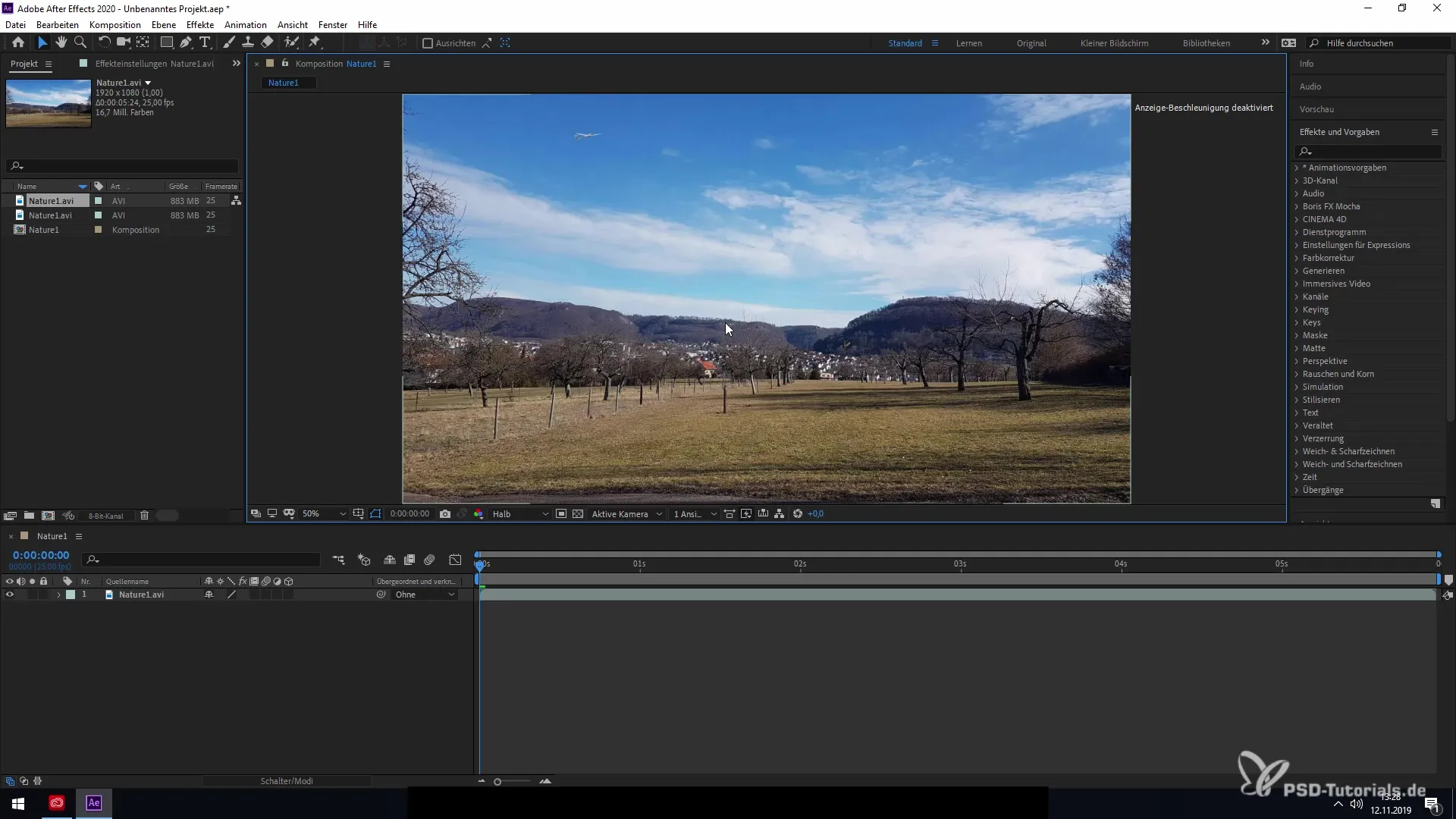
Har du justerat inställningarna, bekräfta ditt val med "OK". Du kommer då att återvända till kompositionsvyn där du kan redigera dina projekt.
Ladda komposition
För att se ändringarna i förhandsvisningen, laddar du först en komposition. I detta exempel använder jag en landskapsvideo, som ger dig en idealisk grund för den efterföljande redigeringen.
Aktivera GPU-rendering
I After Effects har du möjlighet att använda GPU-rendering. Detta ger dig snabbare resultat när vissa effekter appliceras på dina element. Du kan kontrollera om en effekt stöds av GPU genom att gå till menyn "Generera" och klicka på de aktuella komponenterna.
Uppdateringarna inkluderar att även effekter som inte ursprungligen var avsedda för GPU-rendering kan dra nytta av detta. Denna omfattande stöd gör att du kan öka renderingshastigheten överlag.
Justera kvalitetsinställningar
Du har också möjlighet att justera kvalitetsinställningarna för din förhandsvisning. Genom att minska visningskvaliteten till exempelvis en fjärdedel kan du avsevärt öka arbetsflödet, samtidigt som du behåller konturerna och formen på dina klipp.
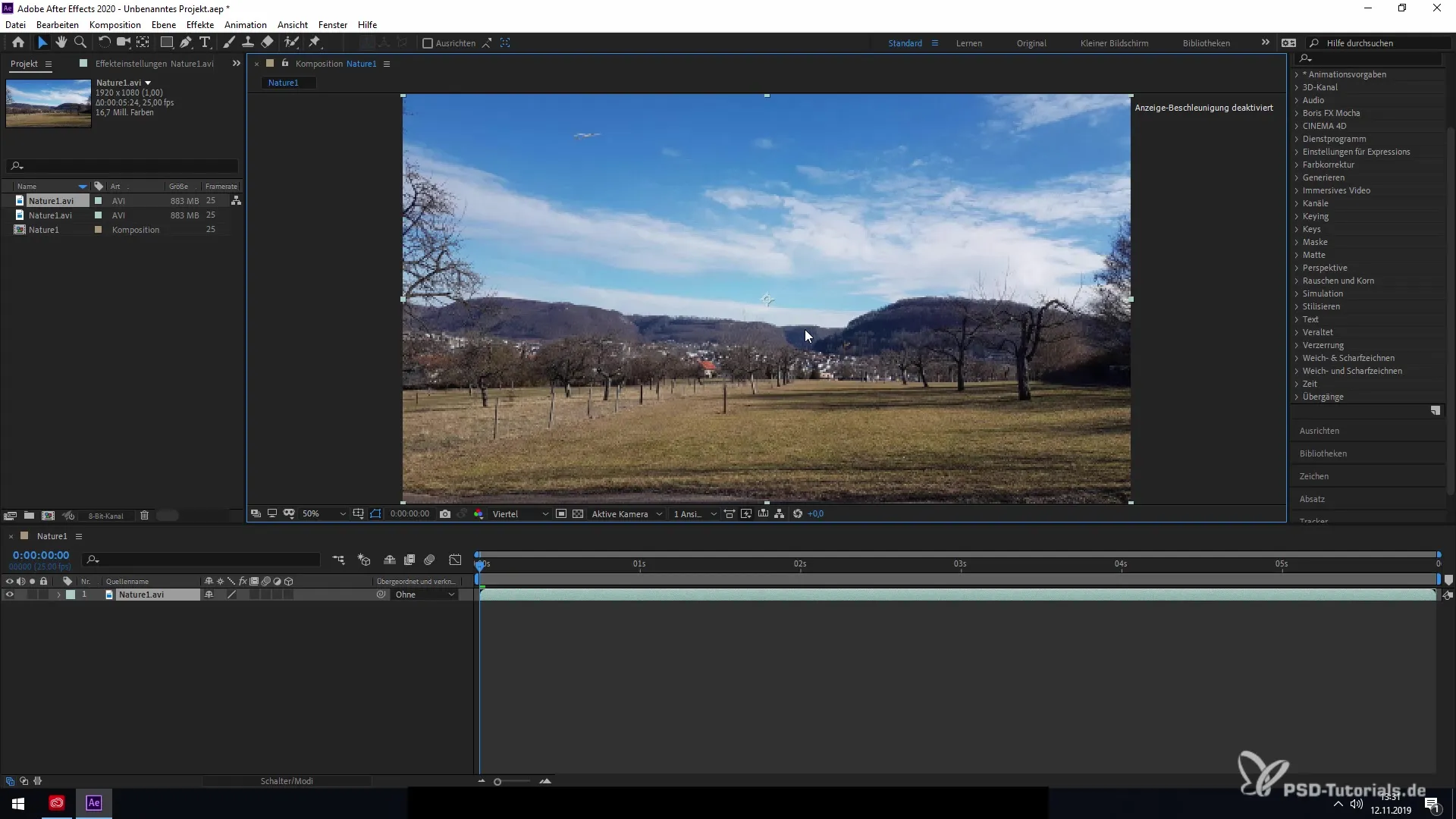
Att sänka kvaliteten kan dock ha negativa effekter när du arbetar med vissa effekter som oskärpa, eftersom du kanske inte ser alla detaljer. Därför är det viktigt att hitta rätt balans här.
Aktivera snabb förhandsvisning
Den nya funktionen för snabb förhandsvisning är särskilt användbar för att adaptivt växla mellan olika kvalitetsnivåer. Denna funktion gör att du kan växla mellan den slutliga kvaliteten och en förenklad, snabb vy utan att det uppstår oönskade ytterligare effekter.
Genom att använda den snabba förhandsvisningen kan du göra vissa ändringar utan att behöva sakta ner hela processen, vilket ger dig en avsevärt bättre kontroll över arbetsmetoden.
Arbeta med galler och 3D-objekt
Dessutom kan du i After Effects arbeta med galler för att skapa 3D-data och redigera dina kompositioner. För detta förvandlar du enkla 2D-objekt till 3D-format som du sedan kan redigera eller animera vidare.
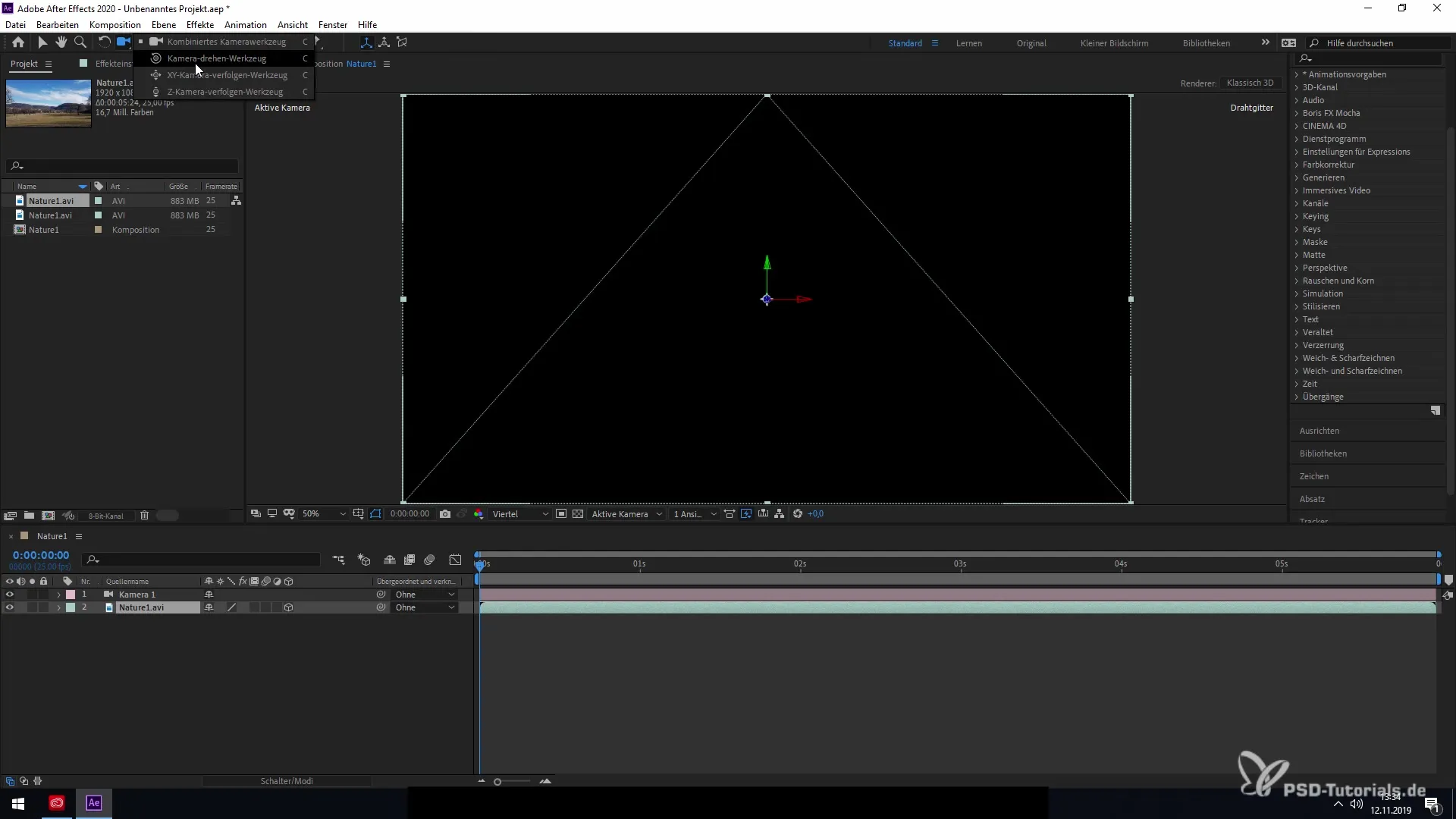
Dessa funktioner är särskilt värdefulla om du vill skapa komplexa animationer med olika kamerarörelser och vinklar.
Aktiva inställningar
Tänk på att du eventuellt måste justera dina inställningar manuellt för varje ny komposition, eftersom inte alla förinställningar automatiskt tillämpas. Detta måste du göra igen via "Inställningar" > "Förhandsvisning" för att säkerställa bästa möjliga vy av ditt projekt.
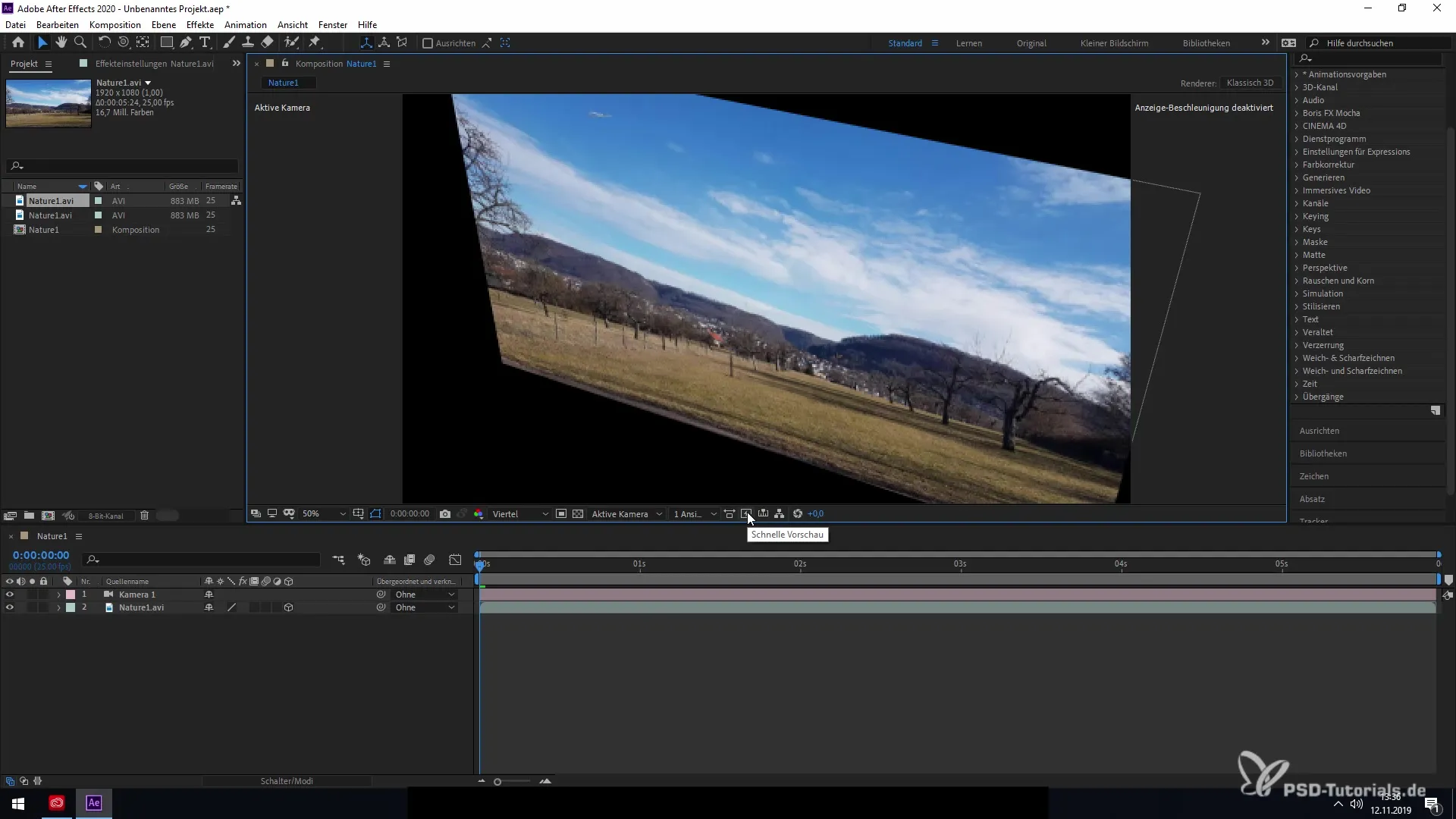
Avslutningsvis kan du genom att trycka på tangenterna Ctrl+Shift+Enter (eller Ctrl+Shift+Enter) gå tillbaka till dina förbestämda kompositioner och enkelt justera ditt val.
Sammanfattning – Förbättrad förhandsvisnings- och uppspelningsprestanda i After Effects CC 2020
Nyheterna i After Effects CC 2020 när det gäller förhandsvisnings- och uppspelningsprestanda erbjuder en mängd olika möjligheter att optimera dina arbetsflöden. Från aktivering av förinställningar, via GPU-rendering, till flexibel användning av galler stöder programvaran dig i att arbeta mer effektivt och kreativt.
Vanliga frågor
Hur aktiverar jag de nya förhandsvisningsfunktionerna?Gå till "Redigera" > "Inställningar" > "Förhandsvisning" och justera inställningarna.
Kan jag använda GPU-rendering för alla effekter?Inte alla effekter har GPU-stöd, men många har nu uppdaterats för att renderas snabbare även utan specifika GPU-funktioner.
Hur fungerar funktionen för snabb förhandsvisning?Funktionen för snabb förhandsvisning möjliggör för dig att snabbt växla mellan olika kvalitetsnivåer för att förbättra prestandan utan att ge upp den slutliga kvaliteten.
Måste jag justera mina inställningar för nya kompositioner?Ja, förinställningarna måste justeras manuellt i varje ny komposition.
Hur kan jag skapa 3D-objekt i After Effects?Du kan omvandla 2D-objekt till 3D-format och sedan animera dem.


